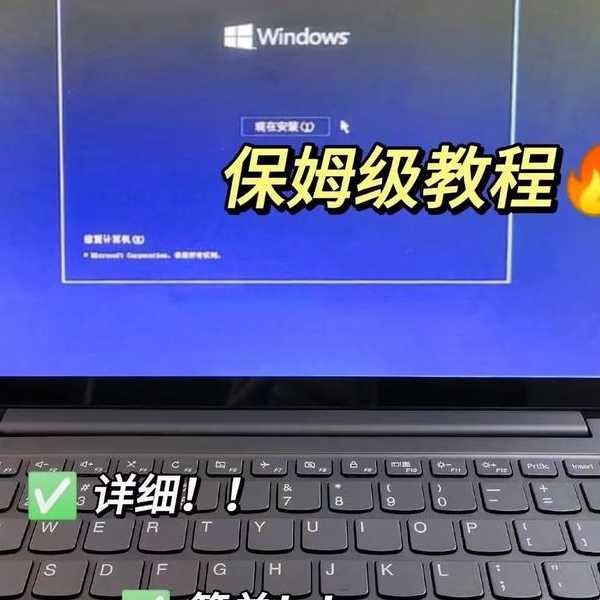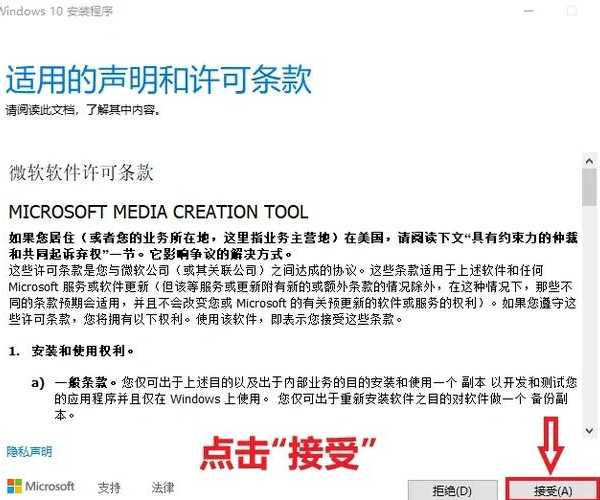电脑卡成PPT?3步搞定怎么重装window7系统!
当你的老伙计变成"老年痴呆"时
还记得上周我帮同事老张处理那台十年高龄的办公电脑吗?开机要喝杯咖啡的功夫,打开Excel能去泡碗面的那种。他无奈地问:"我这破电脑还有救吗?" 猜我怎么回他?当然是——
怎么重装window7系统才是最佳方案!别小看这个老系统,它对老设备极其友好,运行速度快,兼容性稳如老狗,今天我就用修过上百台电脑的经验,教你保姆级实操流程。
重装前必备:重要事情说三遍!
在讲解
重装window7系统步骤前,先解决两个核心问题:
- 重装window7系统需要什么?容量8GB以上的U盘、系统镜像(MSDN原版最稳)、能上网的备用设备
- 重装window7系统注意什么?备份!备份!备份!重要文件请存云端或移动硬盘
上周就有个学员没备份就动手,客户资料全泡汤。血的教训啊!分享我的
黄金备份清单:
- 桌面和文档文件夹(C:\Users\你的用户名)
- 浏览器收藏夹(按Ctrl+Shift+O导出)
- 激活信息(用ProduKey工具保存Office序列号)
- 网络设置(截图IP和WiFi密码)
实战:手把手带你重装window7系统
STEP1. 制作启动U盘(10分钟)
别用Ghost版!我见过太多装完带广告和挖矿程序的案例。推荐微软官方的Windows USB/DVD Download Tool:
- 插入U盘(重要提示:会格式化!提前备份U盘内容)
- 运行工具选择ISO镜像
- 设备类型选USB device
- 点击Begin copying等待完成
小技巧:老主板可能需要FAT32格式,超过4GB文件用UltraISO拆分install.wim,具体操作可以看我往期教程。
STEP2. BIOS设置与系统安装(40分钟)
这才是
重装window7系统步骤的核心环节:
| 操作 | 按键 | 重点事项 |
|---|
| 进BIOS | 开机狂按Del/F2 | 联想笔记本可能是F1/Fn+F2 |
| 修改启动顺序 | Boot菜单 | USB HDD调到第一位 |
| 安装过程 | 跟随向导 | 分区时务必选择格式化C盘 |
遇到键盘鼠标失灵?这是Window7的经典陷阱!老主板需要开启USB Legacy Support,新设备得先注入USB3.0驱动。解决方案看评论区置顶工具包。
STEP3. 收尾工作(30分钟)
装完别急着用!这步决定系统是否长治久安:
- 驱动安装顺序:主板芯片组 → 显卡 → 声卡 → 网卡
- 立即安装Windows Update代理补丁(KB3020369)才能检测后续更新
- 激活工具推荐HEU KMS(数字激活最稳定)
避坑指南:这8个雷区千万躲开
关于重装window7系统要多久的灵魂三问
- Q:为什么有人20分钟搞定,我要2小时?
A:重装window7系统要多久取决于USB3.0支持。老电脑USB2.0传输就像用吸管喝水 - Q:安装过程卡在"正在启动Windows"?
A:大概率是AHCI驱动问题,进BIOS把SATA模式改为IDE兼容 - Q:新硬盘提示"无法安装到此磁盘"?
A:需要MBR转GPT分区(按Shift+F10输入diskpart)
其他高频踩坑点
重装window7系统注意什么?这几个细节能救急:
- 蓝屏代码0x0000007B → 改SATA模式或注入磁盘控制器驱动
- 安装后C盘空间莫名消失 → 删除Windows.old文件夹
- 插入网线却无网络 → 提前下载网卡驱动(用万能驱动助理离线版)
为什么我坚持推荐window7?
修了十几年电脑,Window7至今是我心中对老设备最友好的系统。机械硬盘上跑得动,512MB内存都能开机,尤其工业控制软件,新系统兼容性反而不如它。
上周给工厂装的配料控制系统,用Window7十年没重装过,这种稳定性,现在很多系统真做不到!
终极建议:两种人该升级了
尽管
怎么重装window7系统能续命,但满足以下条件还是建议换新:
- 使用NVMe固态硬盘 → Win7没有原生驱动
- 需要WIFI6/蓝牙5.0 → 老系统兼容性拉垮
电脑就像老朋友,重装就是给它做深度SPA。但毕竟2023年了,如果设备支持,用Window10 LTSC版会更省心。需要权衡教程?评论区告诉我,下期安排!
重装window7系统要多久?全流程预计1.5小时,别忘了准备奶茶犒劳自己~有问题随时交流!